Now - 06:32:12
DHCP-сервер орнату, қосу және теңшеу
күн сайын саны туралы мәселелерді компьютерлер саны артып келеді. Олардың көпшілігі байланысты бірінші кезекте бүкіләлемдік желісі. Арасында сұрақтар қойылады, оларға көптеген пайдаланушылар жиі айтылатын DHCP қызметі. Оны қалай орнату және теңшеу керек. Оқып жазған төмен, сіз түсінесіз алатындарыңыз не үшін қажет бұл сервер ретінде жұмыс істеуге құқылы.
туралы Негізгі ақпарат DHCP
 Мүлдем әр қолданушы, компьютер оның басқаруымен жұмыс істейді Windows серверлік үлгідегі қабілетті инсталлировать мұндай қызметке, DHCP-сервер. Алайда, кейде осындай процесс жүреді кейбір проблемалармен байланысты. Осыған байланысты, жоғарыда сипатталған операциялық жүйесі бар мұндай тұжырымдамасы, ол жасайды ықтимал авторизация кезінде көмек Active Directory. Мұның алдында тікелей қызмет көрсетумен клиенттен түскен сауалдардың. Егер сервер жұмыс домен, тіркелдің " Active Directory, қызметке қосу емес қолымыздан келеді.
Мүлдем әр қолданушы, компьютер оның басқаруымен жұмыс істейді Windows серверлік үлгідегі қабілетті инсталлировать мұндай қызметке, DHCP-сервер. Алайда, кейде осындай процесс жүреді кейбір проблемалармен байланысты. Осыған байланысты, жоғарыда сипатталған операциялық жүйесі бар мұндай тұжырымдамасы, ол жасайды ықтимал авторизация кезінде көмек Active Directory. Мұның алдында тікелей қызмет көрсетумен клиенттен түскен сауалдардың. Егер сервер жұмыс домен, тіркелдің " Active Directory, қызметке қосу емес қолымыздан келеді.
Бұл қажет орнатуды талап етілетін сервердің?
Қызметке атты DHCP Servers орнатуға болады тек сол компьютер, ол басқарылатын операциялық жүйесі бар серверлік үлгідегі Windows. Үшін инсталлировать мұндай сервер келесілер қажет:
1. Кіріп «Орнату және жою бағдарламаларын», ол орналасқан «басқару Тақтасында».
2. Таңдау қажет қойындысын «Қосу және жою компоненттерінің», ол құралдар тақтасында сол жақта.
3. Кейін бұл тиіс запуститься «Мастер компоненттерінің». Қажет батырмасын «Бұдан әрі».
4. Қалай таңдау осындай бөлімнің, «Желілік қызметі», батырмасын басу; атты «Құрамы».
5. Бөлу талап етіледі запись «Dynamic Host Configuration» және басу батырмасы бойынша «Ok».
6. Содан кейін, басу қажет пернесін «Дайын», содан кейін пунктіне «Жабу керек».
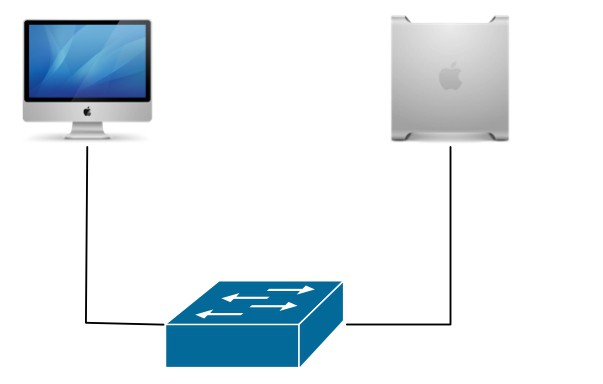
Енді деп айтуға болады DHCP-сервер Windows XP және басқа да жүйелердің осындай тобына жататын толық орнатылған.
Қалай авторизациялаудан өтіп.
Үшін авторизовать DHCP-сервер қажет кейбір маңызды іс-әрекеттер:
1. Тіркеу процедурасынан өту қабылдап, бұл ретте құқық тобының мүшесі Enterprise Administrators.
2. Ашу жарақты сервер арқылы қойындысын «Әкімшілендіру», ол орналасқан мәзір «Бастау» барлық бағдарламаларда.
3. Таңдау элемент жарақты, ол болып табылады негізгі. Басу керектігін, оған оң жақ батырмасын тышқан және табу командасын атты «Browse authorized servers».
4. Осыдан кейін көрсетілген барлық қызметтер. Қосу үшін жаңа DHCP сервер қажет батырмасын шерту «Қосу».
5. Мәліметтерін енгізу (IP-мекен-жайы, жаңа сервер немесе оның аты). Содан кейін, басу қажет пернесін «Ok».
6. Содан кейін талап етіледі барлық жабу басу арқылы тиісті басыңыз.
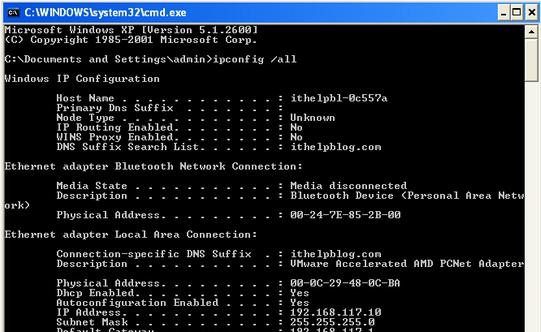 Кейін сол параметрлері, олар бар DHCP-сервер, жаңартылады, красная стрелка міндетті шарты екендігін түсінеміз, өз түсі жасыл. Ескеру қажет, бұл процедура жаңарту жалғасуы мүмкін бірнеше минут ішінде.
Кейін сол параметрлері, олар бар DHCP-сервер, жаңартылады, красная стрелка міндетті шарты екендігін түсінеміз, өз түсі жасыл. Ескеру қажет, бұл процедура жаңарту жалғасуы мүмкін бірнеше минут ішінде.
Көп:
Lenovo v580c: егжей-тегжейлі шолу
Бүгін біз жазу Lenovo ноутбугы v580c. Шолу егжей-тегжейлі, өйткені бұл портативті ДК сериясы IdeaPad кеңінен танымал, бірақ көпшілігі біледі, бұл тартады бұл құрылғы сатып алушылар. Моделі болып табылады жылдам және қамтиды көптеген оң қасиеттерді, с...
Таңдаймыз арналған модем ноутбука. Бірнеше ұсынымдар жаңа бастаған пайдаланушылар үшін
Қазіргі заманғы технологиялар бір орында тұрмайды, үнемі дамып келеді. Бірінші кезекте, бұл байланысты, бұл жыл сайын қажеттілігін ДК пайдаланушылардың үнемі өсіп, өндірушілер әр түрлі құрылғыларды барынша қанағаттандыруға тырысады бұл қажеттіл...
Ксеро-көшірме қағазы: қолдану және сипаттамалары
Қағаз болып саналады үлкен сұранысқа ие. Ол стандартты өлшемдері сәйкес келетін белгілеген форматтарға. Мысалы, парақтар А4 жүргізіледі параметрлерімен 297 210 мм. қалыңдығы құрайды, 0,02 - 0,03 мм. ксеро-көшірме қағазы кез келген басқа сияқты, ие, н...
Бұл қажет реттеуге сервер?
Инсталлированный сервер керек теңшеу пайдалану көмегімен арнайы утилиттер атты DHCP Manager. Оны қажет белгіленсін кейін жүреді инсталляция тиісті. Сонымен, қалай орнату DHCP сервер?
1. Ашу керек бұрын белгіленген бағдарлама. DHCP Manager қойындысының «Әкімшілендіру».
2. Отыскав жазу «Жергілікті компьютерге» қажет шерту ол бойынша екі рет тінтуірдің оң жақ пернесімен тышқан.
3. Командасын таңдау қажет «Жасау», ол орналасқан мәзір атауымен «Облысы».
4. Диалогтық терезе ашылады. Онда қажет ақпаратты жинау, келесі типті: бастапқы мекен-жайы, соңғы мекен-жайы. Тиісінше, қолданушы енгізген кезде, осы мәліметтердің очерчивает шекарасы пайдалану клиент. Сондай-ақ, керек болады енгізілсін ішкі желі бүркенішін және сол бастапқы және соңғы мекен-жайы, қажет деген сөздер алып тасталсын ауқымы. Теру қажет және мәліметтер, қатысты жалғыз мекен-жайы, ол алынып тасталды-жалпы ауқымы, оның пайдалану, аты.
5. Бере отырып, кез келген пікірлер, талап етіледі басу батырмасы бойынша «Ok».
6. Қашан пайда болатыны туралы ұсынысын жасауға диапазоны белсенді, қажет пернесін басу «Иә».
Енді сіз білесіз қалай орнату DHCP-сервер. Деп үміттенеміз бұл ақпарат сізге керек болады.
Қалай қосуға қажетті қызметтің тиісті дәрежеде?
 Сонымен, барынша егжей-тегжейлі қарастырылып, негізгі параметрлері, олар бар DHCP-сервер. Қалай қосуға болады? Алдында бұл, сізге қажет түсіну, бұл қызметі DHCP түсініледі арнайы хаттама үшін қажет, автоматты беру дербес компьютерлерге IP-мекен-жайлары. Тиісінше, қосу дүниежүзілік желілер, сондай-ақ байланысты болады, бұл сервер.
Сонымен, барынша егжей-тегжейлі қарастырылып, негізгі параметрлері, олар бар DHCP-сервер. Қалай қосуға болады? Алдында бұл, сізге қажет түсіну, бұл қызметі DHCP түсініледі арнайы хаттама үшін қажет, автоматты беру дербес компьютерлерге IP-мекен-жайлары. Тиісінше, қосу дүниежүзілік желілер, сондай-ақ байланысты болады, бұл сервер.
талап Етіледі іске қосу компьютерге әкімші ретінде. Содан кейін шығу керек мәзірінде «Бастау». Жолында атты «Орындауға» сіз енгізілсін мұндай команданы қалай napclcfg.msc, содан кейін басу пернесін «Ok». Кейін тиісті терезе ашылады, сізгеқажет пайдасына таңдау жасау мұндай пункт, «Клиенттер мәжбүрлеп қорғау». Ашылған тізімнен таңдау қажет, сізге қажетті серверді (клиент мәжбүрлеп DHCP). Басып, оған оң жақ батырмасын тышқан, таңдау қажет командасын «Қосу».
Бұл қажеттілігі біріктірілген бірнеше компьютерлерді бір желіге?
Кейде бірнеше ӨК тиесілі біріктіру бір желіге. Мен үшін қолмен тағайындау IP-мекен-жайы, тартылады қызметі DHCP. Бұл былайша:
1. Керек дербес компьютерде алуға IP мекенжайларын автоматты режимде.
2. Кейін ол жүктеледі, аттанады беруге сұрау салу мекен-жайлары.
3. Осындай сұрау салу алынған мүлдем барлық компьютерлермен, олар бір желі. Алайда, оған жауап қалыптастырылатын болады, тек DHCP-сервер. Ол ұсынады компьютерге сол мекен-жайы, бос. Сондай-ақ, берілетін деректер туралы бетперде, мекен-жайы, шлюз және т. б.
4. Компьютер алғаннан кейін барлық қажетті параметрлерін алады, оларды қолдану. Әрине, қайта іске қосқаннан кейін сұрау салу жіберіледі. Тиісінше, және IP мекен-жайы болады алынды.
Бұл реттеу үшін, қызметіне сот арқылы қайтарып алуға болады?
 неғұрлым егжей-тегжейлі қарастыруды қалай қосу DHCP-сервер, маршрутизатор. Бұл үшін талап етіледі шығуға өзі құрылғысын және баптауды бастау IP-мекен-жайлары.
неғұрлым егжей-тегжейлі қарастыруды қалай қосу DHCP-сервер, маршрутизатор. Бұл үшін талап етіледі шығуға өзі құрылғысын және баптауды бастау IP-мекен-жайлары.
1. Команда Router>en алуға мүмкіндік береді артықшылықты мәртебесі.
2. Команда Router#conf t көмектеседі шығуға жаһандық конфигурациясын.
3. Енгізу арқылы Router(config)#inf fa0/1 пайда болады кіруге мүмкіндік беру режимі параметрлері интерфейс.
4. Бере отырып, Router(config-if)#ip address аласыз IP-мекен-жайы. Сондай-ақ, бойда және маскасы.
5. Жазу Router(config-if)#no shut мүмкіндік өшіру интерфейс.
6. Ол мұндай команданы қалай Router(config-if)#exit, сіз қайту мәзір жаһандық конфигурация.
Қалай баптауды ең сервер?
Кейін, жоғарыда аталған барлық тармақтары орындалды, көшуге болады теңшеу сервер. Ол болады тарататын барлық қажетті параметрлерді компьютер.
1. Команда Router(config)#ip dhcp pool test қолыңыздан жүргізуге құру пул-адрестерді алатын аты Test.
2. Көмегімен команда Router(dhcp-config)#network құжаттарымен бөліктен жоғары қосымша желіні. Оған жүргізіледі тарату IP-мекен-жайлары.
3. Есебінен команда Router(dhcp-config)#default-router болады беріле белгілі бір компьютер мұндай параметр ретінде default-gateway.
4. Команда Router(dhcp-config)#dns server беруге мүмкіндік береді параметр тән, DNS-желілерін.
5. Есебінен команда Router(dhcp-config)#exit оралуға болады мәзірінде жаһандық конфигурация.
Ал егер үлестіріп беруге мүлдем барлық мекен-жайлар талап етілмейді?
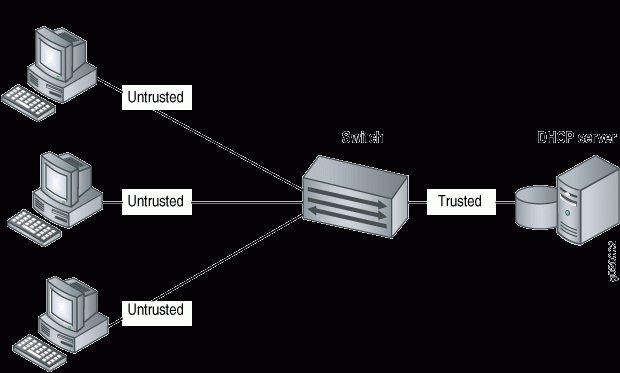 жиі, настраивая, мысалы, Windows 7-DHCP-сервер, ынтасы туады таратуға емес, барлық мекенжайы, олар бар ішкі желісін, ал олардың кейбіреулері. Мұндай жағдайда, барлық қою қажет статикалық. Әдетте, бұл жатқызуға болады серверлерге. Сонымен қатар, мекен-жайы, өзіне тән белгілі бір маршрутизатордың, әрқашан жөн беруге біреуге. Келтіруге болады мысал ретінде қалай көмегімен бір команданың бөлу белгілі бір мекен-жайы, тарату және олардың қажеттілігі жоқ.
жиі, настраивая, мысалы, Windows 7-DHCP-сервер, ынтасы туады таратуға емес, барлық мекенжайы, олар бар ішкі желісін, ал олардың кейбіреулері. Мұндай жағдайда, барлық қою қажет статикалық. Әдетте, бұл жатқызуға болады серверлерге. Сонымен қатар, мекен-жайы, өзіне тән белгілі бір маршрутизатордың, әрқашан жөн беруге біреуге. Келтіруге болады мысал ретінде қалай көмегімен бір команданың бөлу белгілі бір мекен-жайы, тарату және олардың қажеттілігі жоқ.
Настраивая Windows 7 DHCP-сервер енгізуге болады мұндай жазу, Router(config)#ip dhcp excluded-address. Ол мүмкіндік алып отыр таратуға барлық мекен-жайлар, олар белгілі бір диапазонында. Егер осыдан кейін компьютерді қосу, ол түзетілген автоматты беруді мекен-жайлары, онда көруге болады, бұл алынды, сол IP-мекен-жай қазіргі уақытта еркін болып табылады.
Бар ма, тағы қандай тәсілі дұрыс параметрлер.
Енді өздеріңіз білесіздер, мұндай DHCP-сервер, маршрутизатор, сондай-ақ болса, оны қалай теңшеуге болады. Бірақ тағы бір тәсілі бар параметрлер тарайтын, құрылғының моделі Cisco.
Егер бар болса ең үлкен саны әр түрлі ішкі желісін және жасауға ниет етіп тарату барлық мекен-жайларды қызу жүрді орталықтандырылған түрде пайдалану арқылы бір сервер болса, онда қажет құрылғыда орнату емес, сервер, ал көрсету, онда ол орналасқан. Мысал ретінде көрсетуге келесі жинағы команда туғызады алға қойылған мақсатқа қол жеткізу:
1. Router(config)#int fa0/1. Бұл команда орындауға мүмкіндік береді кіру параметрлері интерфейс, ол белгілейді барлық өтініштер компьютер.
2. Router(config-if)#ip helper-address. Теру осындай жазу, сіз көрсету керек, сол мекен-жайы, орналасқан бізге керекті сервер. Тиісінше, қол жеткізу осы серверге берілуі тиіс белгілі бір маршрутизатору. Сонымен қатар, орнату пулын мекен-жайлар, олар раздаваться тиіс, бұл ретте толық аяқталды.
Мұндай схемасы мүмкіндік береді теңшеу DHCP-сервер Linux, Windows, Cisco, бөлінетін ең маршрутизатору делдал рөлін атқаратын болады. Сұрау салуды алған жағдайда белгілі бір компьютер құрылғысы жай переправит оның сол сервер жұмыс істейтін команда. Сондай-ақ, ол жеткізеді сұрау кері жаққа.
Пугаться күрделілігі орнату қызметі болмайды
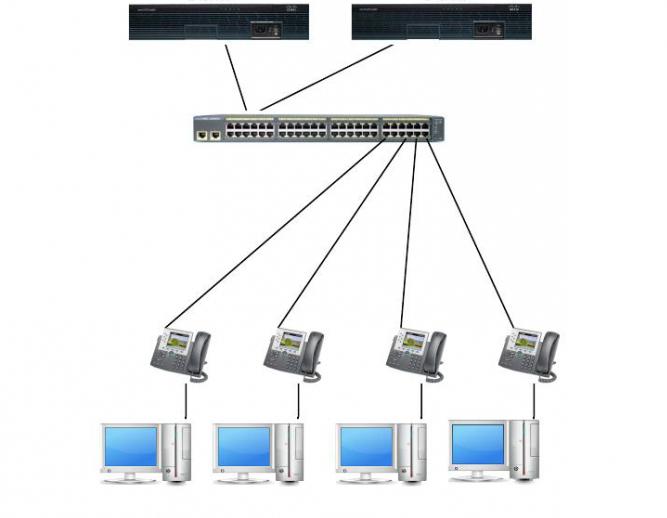 Үміттенеміз осы шолу көмектесті анықтап, барлық сізді қызықтыратын мәселелері және түсіну дегеніміз мұндай сервер ретінде DHCP, ол не үшін керек және оны қалай баптау. Барлық істе көрсетіледі да оңай қарағанда сипатталғанмақалада. Сондықтан, егер сізде қажеттілігі туындады орнату және орнату қызметі, онда сіз батыл әрі қарай шолу және әрекет етеді. Сәттілік сізге!!!
Үміттенеміз осы шолу көмектесті анықтап, барлық сізді қызықтыратын мәселелері және түсіну дегеніміз мұндай сервер ретінде DHCP, ол не үшін керек және оны қалай баптау. Барлық істе көрсетіледі да оңай қарағанда сипатталғанмақалада. Сондықтан, егер сізде қажеттілігі туындады орнату және орнату қызметі, онда сіз батыл әрі қарай шолу және әрекет етеді. Сәттілік сізге!!!
кінәсінен қандай қателіктер серверді конфигурациялау мүмкін емес сақталады?
Жұмыс істей отырып, сервер DHCP, сіз тап болуы мүмкін келесі қателіктермен:
1. Дұрыс тағайындалған өзгерту базалық параметрлерін.
2. Қате енгізілген мекен-жайлары.
3. Қолданушы дұрыс көрсеткен ішкі желі бүркенішін.
4. Мекен-жайы маршрутизатордың енгізілді дұрыс емес.
5. Мекен-жайы муршрутизатора келмейді сол диапазоны, ол тән ішкі желісін.
6. Домен қойып, некорректно.
7. DNS-сервер-ол дұрыс емес.
8. Қолданушы таралуы дәл енгізді, сол мекен-жайы орналасқан сервер.
9. Возникла ошибка кезінде енгізу немесе түзету керек.
10. IP-мекен-жайы құрылды таралуы дәл белгіленбеген.
11. Түпкі мекен-жайы енгізілді таралуы дәл белгіленбеген.
12. Қосу талап етілетін диапазоны болды.
13. Болғанша барлық мекен-жайы жоқ қойған дұрыс, диапазоны қосылды.
14. Енгізілді мұндай диапазоны, оның параметрлері сәйкес келетін параметрлерімен қолда бар диапазонды сервер DHCP.
Бұл негізгі қателер ең жиі кездесетін көптеген пайдаланушылар. Есіңізде болсын, барлық нәрсені ұқыпты және тиянақты болу үшін ол кейіннен тура келді түзету енгізілген бұрын деректер.
Article in other languages:
AR: https://tostpost.com/ar/computers/10209-dhcp.html
BE: https://tostpost.com/be/kamputary/18335-dhcp-server-stano-ka-uklyuchenne-nalada.html
En: https://tostpost.com/computers/20951-dhcp-server-to-install-enable-and-configure.html
HI: https://tostpost.com/hi/computers/10218-dhcp.html
JA: https://tostpost.com/ja/computers/10219-dhcp.html
PL: https://tostpost.com/pl/komputery/18303-serwer-dhcp-instalacja-uruchomienie-i-konfiguracja.html
PT: https://tostpost.com/pt/computadores/18305-servidor-dhcp-instalar-ativar-e-configurar.html

Alin Trodden - мақала авторы, редактор
"Сәлем, Мен Алин Тродденмін. Мен мәтіндер жазып, кітаптар оқып, әсер іздеймін. Мен сізге бұл туралы айтуды жақсы білемін. Мен әрқашан қызықты жобаларға қатысқаныма қуаныштымын."
Жаңалықтар
Dota 2: таңбалар үшін жағдайлар жасалуда. Қазақстан тарихы кейіпкерлердің Dota 2
белгілі болғандай, "Доте-2" бар үлкен жинағы кейіпкерлердің ие, әр түрлі сипаттамалары бар. Бұл тартады геймеров іздеген шақыру онлайн-даласында - мұнда олар өздерін таңдау кез-келген кейіпкердің оған осы чемпионы. Бірақ бұған жет...
Metro Redux: өтуін обновленнной ойындар
Кейбір ойындар алады өте жоғары танымалдығы арасында геймеров. Бірақ, тек бірлікке айналады радиосының " эфирінен қазақтың қаһарман, олар туралы ұмытпайды, өте, өте ұзақ уақыт. Мезгіл-мезгіл әзірлеушілер қайтаруға тырысады өмірге ...
Бүгін біз айтатын боламыз бұл туралы "ұялар". Бұл термин, чуждый дыбысталуы бойынша орыс адамға, көптеген омонимов, яғни сөздердің бірдей айтылуымен, бірақ әр түрлі мәндері. Талдап көрейікші тәртібі бойынша мұндай өрістер түрлі са...
Шифрлаушы paycrypt@gmail.com қалай талдау керек
белгілі вирустар мен зиянды бағдарламаларды Дүниежүзілік ғаламтордағы күн сайын пайда болады. Бірақ бүгін салдары олардың әсер ету шегінен шығып кететіндігіне жүйе жұмысын бұзуды. Барлық көбірек зиянкестер бастайды, ақша талап ете...
ақпараттық технологиялардың дамуымен ұялы байланыс және әдеттегі электрондық хат алмасу жоғалтады өзектілігі. Үлкен сұранысқа ие завоевывают бағдарламасы, қарым-қатынас жасау мүмкіндігін ұсынатын веб-камера және микрофон бар. Олар...
ITunes - бұл қандай бағдарлама? Орнату және пайдалану бағдарламасын iTunes
біз Көптеген естідік туралы iTunes. Бұл қандай программа және ол не үшін қажет? Төл туындысы-Apple. Ал қандай мақсатпен пайдаланылады, біз талқылайық осы.Кіріспе Жылмен туған iTunes санау 2003, екі жылдан кейін шыққан Apple компан...














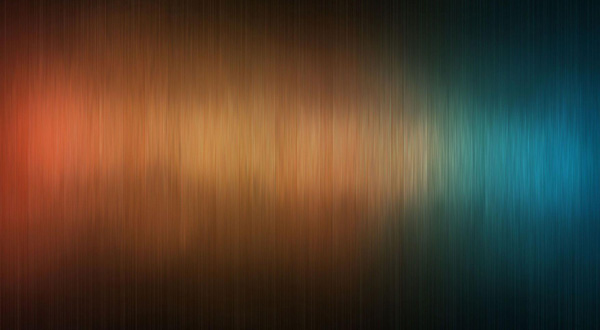




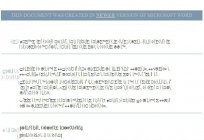


Комментарий (0)
Бұл мақала емес, түсіндірмелер, бірінші болыңыз!